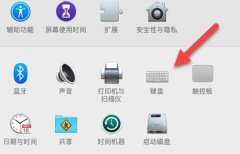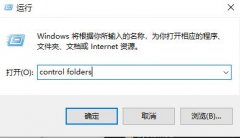家庭和办公环境中,打印机是不可或缺的设备,能够方便地将数字文件转化为纸质文档。网络或物理连接问题可能使打印机无法正常工作,影响使用体验。本文将深入探讨如何解决打印机连接问题,确保您的电脑能够顺利连接至打印机。

对于一些用户来说,打印机的连接过程可能显得十分复杂。显然,连接方式可以分为有线和无线两种。有线连接通常采用USB接口,这种方式较为简单,只需将打印机通过USB线直接连接到电脑。有时插上USB线后,电脑却不能识别打印机。这通常是由于驱动程序未安装或USB接口故障导致的。务必检查打印机的电源是否开启,重新安装驱动程序,或尝试更换USB接口。
无线打印机的设置则显得更加复杂。确认打印机与路由器处于同一网络下。大多数现代打印机支持Wi-Fi Direct和Cloud Print等方便的无线功能。在您将打印机连接到家庭网络后,务必要确保电脑同样连接至同一网络。如果网络稳定,通常可以通过打印机的控制面板输入Wi-Fi密码进行设置。
接下来,安装打印机驱动程序是必不可少的一步。虽然现代操作系统通常会自动检测并安装驱动程序,但在某些情况下,手动安装驱动程序会更为有效。可以到打印机制造商的官网查找并下载最新的驱动程序。如果遇到提示找不到打印机的问题,保证打印机处于在线状态,并检查打印队列管理。
打印机连接过程中,安全设置也可能成为阻碍。某些防火墙或安全软件可能会检查和阻止打印操作。尝试暂时禁用这些安全软件,看看是否能解决问题,当然在使用后要记得重新启用安全措施。
除了上述的连接方案,了解打印机的维护也很重要。保持打印机的清洁状态,并定期更换墨盒或鼓芯,可以降低连接问题的发生率。针对打印任务的设置,例如选择仅黑白打印或调整打印质量,也能更好地节约资源,提升打印效率。
适应最新的市场趋势,许多用户选择了智能打印解决方案,如通过手机应用直接打印。这种趋势突显出多样化设备之间的兼容性需求,未来打印技术的进步也将更加注重用户的便利体验。
常见问题解答 (FAQ)
1. 如何安装打印机驱动程序?
可以访问打印机制造商的官方网站,下载并安装适合您打印机型号的驱动程序。
2. 我该如何处理连接不上的打印机?
确保打印机和电脑在同一网络下,检查电源和USB连接,必要时重启设备。
3. 打印机显示离线,怎么办?
检查打印机的电源状态,确保它是在线的,并在打印设置中选择使用此打印机在线。
4. 如何重置打印机网络设置?
打印机的网络设置可以通过其控制面板找到,通常有恢复出厂设置选项。
5. 无线打印机无法连接我的Wi-Fi网络,该怎么解决?
确保输入的密码准确无误,并重新启动路由器和打印机,必要时又尝试手动连接网络。